Samsung SM-G900F Manuel d'utilisateur
Naviguer en ligne ou télécharger Manuel d'utilisateur pour Téléphones mobiles Samsung SM-G900F. Samsung SM-G900F Vartotojo vadovas (Lollipop) Manuel d'utilisatio
- Page / 210
- Table des matières
- MARQUE LIVRES
- Руководство 1
- Содержание 2
- Прочтите перед 6
- Прочтите перед использованием 7
- Водо- и пыленепроницаемость 9
- Начало работы 10
- Комплект поставки 11
- Зарядка аккумулятора 15
- Установка карты памяти 18
- Извлечение карты памяти 19
- Форматирование карты памяти 19
- Основные сведения об 22
- Нажатие и удерживание 23
- Перетаскивание 23
- Двойное касание 23
- Прокрутка 24
- Значки состояния 25
- Панель быстрых настроек 27
- Главный экран 28
- Параметры главного экрана 29
- Мой журнал 29
- Экран приложений 30
- Запуск приложений 31
- Play Маркет 32
- Управление приложениями 32
- Ввод текста 33
- Копирование и вставка текста 35
- Функция энергосбережения 36
- Персонализация 38
- Создание папки 39
- Управление панелями 39
- Управление экраном приложений 40
- Отпечаток пальца 41
- Установка обоев 42
- Изменение мелодий вызова 42
- Настройка учетных записей 43
- Подключение к сети 45
- Добавление сетей Wi-Fi 46
- Функция ускорения загрузки 47
- Переключатель «Смарт-сеть» 47
- Мобильная точка доступа 48
- USB-модем 49
- Bluetooth-модем 49
- Движения и эргономичные 50
- Прямой вызов 51
- Смарт-уведомления 51
- Выкл. звук/Пауза 52
- Снимок экрана ладонью 53
- Наведение 54
- Изменение размера окна 56
- Выполнение вызовов 61
- Автозаполнение номеров 63
- Номера быстрого набора 63
- Международные вызовы 63
- Входящие вызовы 64
- Во время вызова 65
- Контакты 66
- Поиск контактов 67
- Сообщения и электронная 68
- Просмотр входящих сообщений 69
- Отправка сообщений 70
- Просмотр сообщений 71
- Фото- и видеосъемка 72
- Просмотр фото и видео 73
- Без эффекта С эффектом 74
- Без эффекта 74
- С эффектом 74
- Режим съемки 76
- Фото движения 78
- Режим «Двойная камера» 79
- Режим трехмерного обзора 80
- Просмотр снимков 81
- Применение эффектов фильтра 82
- Функция зума 82
- Режим удаленного видоискателя 83
- Настройки камеры 84
- Студийный режим 87
- Редактирование изображений 87
- Редактирование видео 88
- Интернет и социальные сети 90
- Hangouts 91
- Запуск приложения S Health 93
- Меню SHealth 95
- Подсчет шагов 96
- Запись данных тренировки 97
- S Health 100
- Учет потребления пищи 103
- Дополнительные меню 104
- Голосовые функции 105
- Изменение команды пробуждения 106
- Диктофон 107
- Управление категориями 108
- Список закладок 108
- Голосовой поиск 109
- Режим авто 109
- Включение режима вождения 110
- Меню режима вождения 112
- Функция навигации 113
- Мультимедиа 114
- Просмотр видеозаписей 116
- Flipboard 118
- Play Игры 119
- Play Музыка 119
- Play Пресса 119
- Безопасность 120
- Изменение резервного пароля 122
- Приватный режим 123
- Просмотр скрытого контента 124
- Приватность 125
- Выключение экстренного режима 126
- Отправка сообщений о помощи 127
- Получение предупреждений 128
- Виджет «Новости Geo News» 129
- Служебные программы 130
- S Planner 131
- Калькулятор 133
- Будильник 134
- Мировое время 134
- Секундомер 135
- Детский режим 137
- Родительский контроль 139
- Поиск мест 140
- Создание заметок 141
- Поиск заметок 141
- Удаление заметок 141
- Мои файлы 142
- Подключение к другим 143
- Функция NFC 144
- Покупки с помощью функции NFC 144
- Bluetooth 145
- Отправка и получение данных 146
- Получение изображения 147
- Предварительные рекомендации 148
- Отправка данных 148
- Быстрое подкл 149
- Обмен содержимым 150
- Подключение к телевизору 150
- Smart Remote 153
- Screen Mirroring 156
- Функция мобильной печати 158
- Управление устройством и 159
- Учетная запись Google 161
- Сброс настроек устройства 162
- Настройки 163
- Ускоритель загрузки 164
- Модем и точка доступа 165
- Автономный режим 165
- Использование данных 165
- Геоданные 166
- Другие сети 166
- Подключиться и отправить 167
- Звуки и Дисплей 168
- Экран блокировки 170
- Несколько окон 170
- Панель уведомлений 171
- Панель инструментов 171
- Управление одной рукой 171
- Мои настройки 172
- Движения 173
- Пользователь и архивация 174
- Язык и ввод 175
- Голосовой ввод Google 176
- Параметры TTS 176
- Дата и время 177
- Помощник по безопасности 178
- Аксессуары 178
- Энергосбережение 179
- Приложения 181
- Настройки Google 181
- Специальные возможности 182
- TalkBack 183
- Настройка жестов пальцами 185
- Переключение текстовых блоков 187
- Приостановка TalkBack 188
- Настройка параметров TalkBack 189
- Чтение паролей вслух 191
- Ввод текста с клавиатуры 191
- Ввод дополнительных символов 192
- Редактирование текста 192
- Голосовой ввод текста 193
- Изменение размера шрифта 194
- Увеличение экрана 195
- Инверсия цветов экрана 195
- Настройка цвета 196
- Выключение всех звуков 196
- Регулировка баланса звука 197
- Монофоническое звучание 198
- Автовибрация 198
- Вспомогательные меню 199
- Включение экрана жестом 200
- Режим контроля взаимодействия 201
- Режим одного касания 202
- Другие полезные функции 203
- Устранение неполадок 204
- Устройство нагревается 207
- Авторские права 210
- Товарные знаки 210
Résumé du contenu
www.samsung.comRussian. 03/2015. Rev.1.0Руководство пользователяSM-G900F
Начало работы10•Если устройство было погружено в воду либо его микрофон или внешний динамик намочены, качество звука во время вызова может ухудшиться
S Health1001 Оденьте пульсометр.2 На главном экране тренировок нажмите кнопку → ПОИСК.3 Выберите пульсометр из списка обнаруженных устройств.4 Следу
S Health1015 После осуществления подключения выберите пункт Бег на главном экране тренировок.Просмотр состояния подключения.6 Выберите пункт ЗАДАТЬ ЦЕ
S Health1028 Задайте интенсивность тренировки и выберите пункт ДАЛЕЕ.Установка интенсивности тренировки в соответствии с одним из трех доступных уровн
S Health103Учет потребления пищиЕжедневно записывайте сведения о приеме пищи и контролируйте потребление калорий.1 Коснитесь значка → Еда.2 Коснитес
S Health104Дополнительные менюЗдесь вы можете загрузить и установить различные приложения, совместимые с данной программой.1 Нажмите кнопку → Партне
105Голосовые функцииS VoiceО приложении S VoiceЭто приложение позволяет управлять различными функциями устройства с помощью голосовых команд.Выберите
Голосовые функции106Советы для более качественного распознавания голоса:•Произносите слова четко.•Произносите слова в тихом месте.•Не пользуйтесь о
Голосовые функции107ДиктофонЗапись голосовых заметокВыберите пункт Диктофон на экране приложений.Коснитесь значка , чтобы начать запись. Говорите в ми
Голосовые функции108Прослушивание голосовых заметокВыберите пункт Диктофон на экране приложений.Нажмите кнопку и выберите голосовую заметку для просл
Голосовые функции109Голосовой поискЭта функция позволяет выполнять голосовой поиск по веб-страницам.Выберите пункт Голосовой поиск на экране приложени
Начало работы11Кнопка ФункцияГромкость•Нажмите для регулировки громкости звуков устройства.Комплект поставкиВ комплект поставки входят следующие комп
Голосовые функции110Включение режима вожденияЧтобы настроить режим при его первом запуске, следуйте инструкциям на экране.1 Откройте панель быстрых на
Голосовые функции1113 Следуйте инструкциям на экране, чтобы подключить транспортное средство к вашему устройству.Если транспортное средство не может о
Голосовые функции112Меню режима вожденияОткройте панель быстрых настроек и выберите пункт Режим авто, чтобы включить его.Когда появится главный экран
Голосовые функции113Функция навигацииОткройте панель быстрых настроек и выберите пункт Режим авто, чтобы включить его.Навигация до заданного пункта на
114МультимедиаМузыкаПрослушивание музыкиВыберите пункт Музыка на экране приложений.Выберите музыкальную категорию и нужную песню.Добавление песни в сп
Мультимедиа115Воспроизведение музыки с других устройствПоиск музыки на других устройствах и воспроизведение ее на вашем устройстве.Выберите пункт Музы
Мультимедиа116ВидеоПросмотр видеозаписейВыберите пункт Видео на экране приложений.Выберите видеозапись для просмотра.Изменение соотношения сторон.Пере
Мультимедиа117Воспроизведение видеозаписей с других устройствПоиск видеозаписей на других устройствах и их воспроизведение на вашем устройстве.Выберит
Мультимедиа118FlipboardС помощью данного приложения вы можете получить доступ к персонализированным журналам.Выберите пункт Flipboard на экране прилож
Мультимедиа119Play ИгрыС помощью данного приложения вы можете загружать и запускать игры.Выберите пункт Play Игры на экране приложений.Доступность это
Начало работы12Установка SIM- или USIM-карты и аккумулятораВставьте SIM- или USIM-карту, полученную у поставщика услуг мобильной связи, и прилагаемый
120БезопасностьОтпечатки пальцевСоветы по улучшению распознавания отпечатковПри сканировании отпечатков пальцев на устройстве учитывайте перечисленные
Безопасность121Регистрация отпечатков пальцев1 На экране приложений выберите пункт Настройки → Отпечатки пальцев → Дисп. отпечатков пальцев.2 Ознакомь
Безопасность122Управление зарегистрированными отпечатками пальцевВы можете удалять или переименовывать зарегистрированные отпечатки пальцев.На экране
Безопасность123Использование отпечатков пальцев для покупок с помощью системы PayPalМожно выполнять покупки путем сканирования отпечатка вашего пальца
Безопасность1243 Чтобы выбрать элементы, которые нужно скрыть, нажмите и удерживайте элемент в списке, установите флажки рядом с нужными элементами, а
125ПриватностьЭкстренный режимОб экстренном режимеВоспользуйтесь этим режимом для увеличения продолжительности работы устройства без подзарядки в экст
Приватность126Звуковая сигнализация.Добавление приложений.Выполнение экстренного вызова.Оставшийся заряд аккумулятора и примерное время работы в режим
Приватность127Отправка сообщений о помощиОб отправке сообщений о помощиВы можете задать контакты, которым нужно отправить сообщение в экстренной ситуа
Приватность128Уведомления о неблагоприятных метеоусловиях (Geo News)Об уведомлениях о неблагоприятных метеоусловиях (Geo News)С помощью этой функции м
Приватность129Виджет «Новости Geo News»Ваше текущее месторасположение и информацию о стихийных бедствиях в вашем регионе вы можете просмотреть в видже
Начало работы132 Вставьте SIM- или USIM-карту в устройство золотистыми контактами вниз.•Не вставляйте карту памяти в гнездо для SIM-карты. Если карта
130Служебные программыS FinderС помощью данного приложения можно осуществлять поиск контента на устройстве и через Интернет. При поиске вы можете прим
Служебные программы131S PlannerЗапуск приложения S PlannerДанное приложение используется для управления событиями и задачами.Выберите пункт S Planner
Служебные программы1323 Выберите событие или задачу и введите данные.•Добавить событие: установка даты начала и окончания события. Вы можете также за
Служебные программы133Удаление событий или задачВыберите пункт S Planner на экране приложений.Чтобы удалить событие или задачу, нажмите кнопку → Удал
Служебные программы134ЧасыБудильникНа экране приложений выберите пункт Часы → Будильник.Установка сигналовНажмите кнопку в списке сигналов, установи
Служебные программы135СекундомерНа экране приложений выберите пункт Часы → Секундомер.Выберите пункт СТАРТ, чтобы начать отсчет времени. Выберите пунк
Служебные программы1363 Выберите пункт Вкл. загрузку с камеры.Снимки, сделанные камерой устройства, будут отправлены в хранилище Dropbox. Чтобы отправ
Служебные программы137Детский режимДанный виджет создаст веселую и безопасную атмосферу для детей, в то же время ограничив их доступ к некоторым прило
Служебные программы138Воспользуйтесь этим приложением для просмотра сохраненных изображений, рисунков, голосовых записей и медиафайлов, к которым разр
Служебные программы139Область воспроизведения режима «Дети»Чтобы открыть область воспроизведения режима «Дети», выполните на главном экране прокрутку
Начало работы144 Установите заднюю крышку на место.2СовместитеНажмите1•Убедитесь, что задняя крышка плотно закрыта.•Используйте с устройством исполь
Служебные программы140ЛупаДанный виджет можно использовать для увеличения текста или предметов с помощью основной камеры устройства.Чтобы добавить его
Служебные программы141ЗаметкиС помощью этого приложения вы можете записать важную информацию, сохранить ее и просмотреть позже.Выберите пункт Заметки
Служебные программы142Мои файлыО приложении «Мои файлы»Это приложение дает доступ ко всем файлам в памяти устройства, включая изображения, видеозаписи
143Подключение к другим устройствамNFCО технологии NFCУстройство позволяет считывать теги NFC (Near Field Communication — коммуникация ближнего поля),
Подключение к другим устройствам144Функция NFCВоспользуйтесь функцией NFC для отправки изображений или контактных данных на другие устройства, а также
Подключение к другим устройствам145Отправка данныхФункция Android Beam позволяет отправлять данные, такие как веб-страницы и контакты, на устройства,
Подключение к другим устройствам146Предварительные рекомендации•Убедитесь, что функция Bluetooth включена на вашем устройстве и на остальных подключа
Подключение к другим устройствам1473 Коснитесь значка → Bluetooth и выберите устройство для сопряжения.Если подключаемое устройство отсутствует в сп
Подключение к другим устройствам148S BeamЭта функция позволяет отправлять такие данные, как видео, изображения и документы.Предварительные рекомендаци
Подключение к другим устройствам149Быстрое подкл.О функции «Быстрое подключение»Воспользуйтесь этой функцией, чтобы с легкостью находить ближайшие уст
Начало работы153 Нажмите пальцем на SIM- или USIM-карту и вытащите ее.Зарядка аккумулятораПеред первым использованием устройства необходимо зарядить а
Подключение к другим устройствам150Повторный поиск устройствЕсли нужное вам устройство отсутствует в списке, осуществите его поиск вручную.Коснитесь з
Подключение к другим устройствам1511 Откройте панель уведомлений и выберите пункт Быстрое подкл.2 Выберите пункт Управление в списке обнаруженных устр
Подключение к другим устройствам152Просмотр файлов на компьютерахЗапустите приложение Samsung Link, чтобы открывать содержимое с удаленных подключенны
Подключение к другим устройствам153Smart RemoteО приложении Smart RemoteДанное приложение используется для подключения к телевизору, после чего вы смо
Подключение к другим устройствам154Использование устройства в качестве пульта управленияС помощью устройства вы можете включать и выключать телевизор,
Подключение к другим устройствам155Просмотр телевизора с помощью устройстваВыберите телепрограмму из списка доступных передач, чтобы просмотреть ее на
Подключение к другим устройствам156Screen MirroringО функции Screen MirroringЭта функция позволяет подключать устройство к большому экрану с помощью а
Подключение к другим устройствам157Предварительные рекомендации•Убедитесь, что устройство с поддержкой функции Screen Mirroring подключено к телевизо
Подключение к другим устройствам158Функция мобильной печатиПодключите устройство к принтеру, чтобы распечатать изображение или документы.Некоторые при
159Управление устройством и даннымиОбновление ПО устройстваПО устройства можно обновить до последней версии.Беспроводное обновлениеЗагрузить и установ
Начало работы161 Подключите кабель USB к USB-адаптеру питания.2 Откройте крышку универсального разъема.3 При использовании кабеля USB подключите его к
Управление устройством и данными160Обмен файлами между устройством и компьютеромМожно перемещать аудио- и видеофайлы, изображения и другие виды файлов
Управление устройством и данными161Установка подключения с помощью программы Samsung KiesSamsung Kies — это компьютерное приложение, с помощью которог
Управление устройством и данными162Учетная запись Samsung1 На экране приложений выберите пункт Настройки → Учетные записи → Добавить учетную запись →
163НастройкиО меню настроекВ данном приложении вы можете настроить параметры устройства и приложений, а также добавить учетные записи.Выберите пункт Н
Настройки164Настройка политики спящего режима для Wi-FiКоснитесь значка → Дополнительно → Wi-Fi в спящем режиме.При отключении экрана устройства все
Настройки165Модем и точка доступаИспользуйте устройство в качестве мобильной точки доступа, чтобы предоставить другим устройствам доступ к мобильному
Настройки166ГеоданныеИзменение настроек ограничений на определение местонахождения.На экране настроек выберите пункт Геоданные и перетащите переключат
Настройки167Подключиться и отправитьNFCДля чтения или передачи информации с тегов NFC включите данную функцию.На экране настроек выберите пункт NFC и
Настройки168Screen MirroringВключение функции Screen Mirroring и обмен его содержимым с другими устройствами.На экране настроек выберите пункт Screen
Настройки169•Поворот экрана: автоматическое изменение ориентации при повороте устройства.–Смарт-поворот: включите, чтобы изображение не поворачивало
Начало работы175 По окончании зарядки отключите ваше устройство от зарядного устройства. Сначала отключите зарядное устройство от вашего устройства, з
Настройки170ОбоиВыбор фонового изображения для главного экрана и экрана блокировки.На экране настроек выберите пункт Обои.Экран блокировкиИзменение па
Настройки171Панель уведомленийВыбор элементов для панели уведомлений.На экране настроек выберите пункт Панель уведомлений.•Регулировка яркости: отобр
Настройки172Мои настройкиПростой режимПереход в простой режим работы.На экране настроек выберите пункт Простой режим.•Стандартный режим: включение ст
Настройки173Отпечатки пальцевРегистрация отпечатков пальцев на устройстве для его защиты или входа в учетную запись Samsung.На экране настроек выберит
Настройки174НаведениеУкажите на элемент пальцем, чтобы просмотреть его содержимое или сведения о нем во всплывающем окне.На экране настроек выберите п
Настройки175СистемаЯзык и вводИзменение параметров ввода текста. Доступные параметры зависят от выбранного языка.На экране настроек выберите пункт Язы
Настройки176•Провед. пальцем по клав.:–Нет: выключение возможности проведения пальцем по клавиатуре.–Непрерывный ввод: ввод текста путем сдвига пал
Настройки177Чтение уведомленийЗдесь вы можете настроить речевое произнесение уведомлений о входящих вызовах, сообщениях или событиях.Скорость указател
Настройки178Помощник по безопасностиВключение экстренного режима и настройка основных контактов и сообщений. Подробнее см. в разделе Экстренный режим.
Настройки179ЭнергосбережениеВключение режима энергосбережения и изменение настроек режима энергосбережения. Подробнее см. в разделе Функция энергосбер
Начало работы18Установка карты памятиУстройство поддерживает карты памяти емкостью не более 128 ГБ. Совместимость карт памяти с устройством зависит от
Настройки180•Зашифровать устройство: установка пароля для шифрования данных, хранящихся на устройстве. Пароль потребуется вводить при каждом включени
Настройки181СправкаСведения в справке позволяют узнать о том, как пользоваться устройством и приложениями, а также настраивать важные параметры.На экр
182Специальные возможностиСпециальные возможностиМеню специальных возможностей содержат функции для людей с физическими ограничениями, такими как слаб
Специальные возможности183Доступ к меню специальных возможностей с помощью кнопки возврата на главный экранДля доступа к следующим меню специальных во
Специальные возможности184После активации функции TalkBack устройство будет читать вслух выбранные вами текстовые элементы. Также устройство оповещает
Специальные возможности185•Выбор следующего элемента: быстро проведите одним пальцем вниз или вправо по экрану.•Прокрутка списков: проведите двумя п
Специальные возможности186Настройка параметров ярлыков жестовС помощью этой функции можно настроить восемь ярлыков жестов. Можно настроить такие жесты
Специальные возможности187Переключение текстовых блоковВо время использования функции TalkBack можно слушать, как устройство зачитывает текст на экран
Специальные возможности188Приостановка TalkBackОткройте глобальное контекстное меню, неотрывно проведя пальцем вниз и вправо по экрану. При выборе пун
Специальные возможности189Настройка параметров TalkBackИзмените настройки TalkBack по вашему усмотрению.На экране приложений выберите пункт Настройки
Начало работы19Извлечение карты памятиВо избежание потери данных отключите карту памяти перед ее извлечением. На главном экране выберите пункт Меню →
Специальные возможности190•Изучение касанием: чтение устройством названий тех элементов, которых коснулся палец. Например, когда вы пальцем выберете
Специальные возможности191Чтение паролей вслухВключение чтения паролей устройством вслух во время ввода, когда активна функция TalkBack. Используйте э
Специальные возможности192Ввод дополнительных символовКоснитесь клавиши на клавиатуре и удерживайте ее. Если доступны дополнительные символы для ввода
Специальные возможности193•Копирование или вырезание текста: выберите текст с помощью локального контекстного меню. Затем откройте локальное контекст
Специальные возможности194Режим распознавания документовПо умолчанию данное приложение работает в режиме распознавания документов. Если вы работаете в
Специальные возможности195Увеличение экранаДанная функция дает возможность масштабирования экрана и увеличения его определенных областей.На экране при
Специальные возможности196Настройка цветаС помощью этой функции вы можете изменить цвета, которые выводятся на экран, если у вас есть проблемы с их ра
Специальные возможности197Настройка параметров субтитровСубтитры SamsungНа экране приложений выберите пункт Настройки → Специальные возможности → Слух
Специальные возможности198Монофоническое звучаниеНастройте устройство на воспроизведение монозвука для прослушивания звука одним наушником. Этим режим
Специальные возможности199Вспомогательные менюОтображение вспомогательного ярлыкаМожно настроить устройство на отображение вспомогательного ярлыка. На
2СодержаниеПрочтите перед использованиемНачало работы8 Внешний вид устройства10 Кнопки11 Комплект поставки12 Установка SIM- или USIM-карты и аккуму
Начало работы20Включение и выключение устройстваПри первом включении устройства следуйте инструкциям на экране для настройки устройства.Чтобы включить
Специальные возможности200Чтобы изменить настройки курсора, на экране приложений выберите пункт Настройки → Специальные возможности → Нарушение коорди
Специальные возможности201Режим контроля взаимодействияВключите режим контроля взаимодействия, чтобы ограничить реакцию устройства на ввод во время ра
Специальные возможности202Режим одного касанияНастройте устройство на управление входящими вызовами или уведомлениями касанием кнопки, а не перетаскив
Специальные возможности203Просмотр сервисов специальных возможностейПросмотр сервисов специальных возможностей, установленных на устройстве.На экране
204Устранение неполадокПеред обращением в сервисный центр Samsung попробуйте следующие способы устранения неполадок. Некоторые неполадки могут не возн
Устранение неполадок205Сенсорный экран медленно или неправильно реагирует на касания•При установке на сенсорный экран защитной пленки или дополнитель
Устранение неполадок206Во время вызова звучит эхоОтрегулируйте громкость устройства с помощью кнопки громкости или перейдите в другое место.Часто проп
Устранение неполадок207Устройство нагреваетсяПри долговременном использовании приложений, потребляющих большое количество электроэнергии, устройство м
Устранение неполадок208•Устройство способно воспроизводить все снимки и видеозаписи, сделанные с его помощью. Снимки и видеозаписи, сделанные с помощ
Устранение неполадок209Хранившиеся на устройстве данные утеряныРегулярно делайте резервные копии всех важных данных, хранящихся в памяти устройства. В
Начало работы21Блокировка и разблокировка устройстваЧтобы выключить сенсорный экран и перевести устройство в режим блокировки, нажмите кнопку питания.
Авторские права© Samsung Electronics, 2015.Данное руководство защищено международными законами об авторских правах.Запрещается воспроизводить, распрос
22Основные сведения об устройствеИспользование сенсорного экрана•Следите за тем, чтобы сенсорный экран не соприкасался с электронными устройствами. В
Основные сведения об устройстве23Нажатие и удерживаниеДля доступа к имеющимся возможностям коснитесь элемента и удерживайте его не менее 2 секунд.Пере
Основные сведения об устройстве24ПрокруткаПрокрутите пальцем изображение на главном экране или экране приложений влево или вправо, чтобы перейти на др
Основные сведения об устройстве25Значки состоянияЗначки в строке состояния отображают текущее состояние устройства. Значки, указанные в таблице ниже,
Основные сведения об устройстве26Значок ОписаниеВключен режим «Без звука»Включен режим вибрацииВключен автономный режимПроизошла ошибка или требуется
Основные сведения об устройстве27На панели уведомлений вы можете воспользоваться следующими функциями.Запуск приложения Настройки.Запуск приложения S
Основные сведения об устройстве28Главный экран и экран приложенийГлавный экранГлавный экран — это отправная точка для доступа ко всем функциям устройс
Основные сведения об устройстве29Параметры главного экранаНа главном экране коснитесь пустой области и удерживайте ее или сведите пальцы вместе, чтобы
Содержание3Галерея85 Просмотр содержимого на устройстве87 Изменение содержимого на устройствеИнтернет и социальные сети90 Интернет91 Chrome91 Hangou
Основные сведения об устройстве30Экран приложенийНа экране приложений показаны значки всех приложений, включая все недавно установленные.На главном эк
Основные сведения об устройстве31Запуск приложенийЧтобы запустить приложение, выберите его значок на главном экране или экране приложений.Чтобы открыт
Основные сведения об устройстве32Play МаркетВоспользуйтесь этим приложением для приобретения и загрузки приложений и игр, совместимых с устройством.Вы
Основные сведения об устройстве33Включение приложенийНа экране приложений нажмите кнопку → Показать все приложения, укажите приложения, а затем выбе
Основные сведения об устройстве34Изменение раскладки клавиатурыКоснитесь значка , выберите язык в меню Языки ввода и выберите нужную раскладку клавиа
Основные сведения об устройстве35• : вставка элемента из буфера обмена.• : настройка параметров клавиатуры.• : вставка смайлов.• : включение плава
Основные сведения об устройстве36Функция энергосбереженияЭнергосбережениеВ целях экономии заряда аккумулятора можно ограничить использование функций у
Основные сведения об устройстве37На экране приложений выберите пункт Настройки → Энергосбережение → Экстремальное энергосбережение и переместите перек
38ПерсонализацияПереход в простой режим работыВ простом режиме работы повышается удобство пользования за счет упрощенного интерфейса и увеличенных зна
Персонализация39Перемещение и удаление элементаНажмите и удерживайте значок приложения на главном экране, а затем перетащите его в новое место.Чтобы п
Содержание4140 Лупа140 Карты141 Заметки142 Мои файлыПодключение к другим устройствам143 NFC145 Bluetooth148 S Beam149 Быстрое подкл.153 Smart Remo
Персонализация40Управление экраном приложенийСкрытие приложенийСкройте приложения, которые вы не хотите видеть на экране приложений.На экране приложен
Персонализация41Изменение способа блокировки экранаЧтобы предотвратить несанкционированный доступ к вашей личной информации, вы можете изменить способ
Персонализация42ПарольПароль состоит из букв и цифр. Введите не менее четырех символов, включая цифры и буквы, затем повторите пароль для подтверждени
Персонализация43Настройка учетных записейДобавление учетных записейДля некоторых приложений на вашем устройстве требуется зарегистрированная учетная з
Персонализация441 На устройстве выберите пункт Smart Switch Mobile.2 На устройстве выберите параметр в зависимости от типа предыдущего устройства и сл
45Подключение к сетиПодключение к сети мобильной связиЧтобы пользоваться Интернетом в отсутствие сети Wi-Fi, подключите устройство к сети мобильной св
Подключение к сети46Добавление сетей Wi-FiЕсли нужной сети в списке нет, выберите пункт Добавить сеть Wi-Fi внизу списка обнаруженных сетей. Введите н
Подключение к сети47Функция ускорения загрузкиДанная функция позволяет ускорить загрузку файлов за счет одновременного использования Wi-Fi и мобильной
Подключение к сети48Модемы и мобильные точки доступаО функциях модема и мобильных точек доступаВоспользуйтесь этими функциями, чтобы при отсутствии ин
Подключение к сети49USB-модемПолучите доступ к функции мобильной передачи данных с компьютера через кабель USB.1 На экране приложений выберите пункт Н
Содержание5174 Пользователь и архивация175 Система181 Приложения181 Настройки GoogleСпециальные возможности182 Специальные возможности183 Доступ к
50Движения и эргономичные функцииУправление жестамиСлучайная встряска или касание устройства могут вызвать нежелательный ввод данных или выполнение ко
Движения и эргономичные функции51Прямой вызовНа экране приложений выберите пункт Настройки → Движения и жесты → Прямой вызов, а затем перетащите перек
Движения и эргономичные функции52Выкл. звук/ПаузаНа экране приложений выберите пункт Настройки → Движения и жесты → Выкл. звук/Пауза, а затем перетащи
Движения и эргономичные функции53Смарт-паузаВоспроизведение мультимедиа автоматически приостанавливается, когда вы отводите взгляд от экрана. А когда
Движения и эргономичные функции54НаведениеДанная функция позволяет выполнять различные действия, удерживая палец над дисплеем. Направьте палец на дисп
Движения и эргономичные функции553 Нажмите и удерживайте значок приложения, и перетащите его с панели на экран. Затем перетащите другой значок приложе
Движения и эргономичные функции56Изменение размера окнаПеретащите круг между окнами приложений вверх или вниз, чтобы отрегулировать размер окон.Возмож
Движения и эргономичные функции57• : перетаскивание текста или скопированных изображений из одного окна в другое. Нажмите и удерживайте элемент в выб
Движения и эргономичные функции583 Коснитесь значка приложения и, удерживая, перетащите его на панель режима «Несколько окон».4 Выберите пункт OK.Пане
Движения и эргономичные функции59Управление одной рукойЧтобы с удобством управлять устройством одной рукой, вы можете переключиться в режим управления
6Прочтите перед использованиемЭто устройство предоставляет доступ к мобильным услугам и мультимедийным службам на основе передовых технологий и высоча
Движения и эргономичные функции60Управление ярлыками контактов и приложенийДля управления ярлыками контактов и приложений можно открыть боковое меню.1
61ТелефонВыполнение вызововВыберите пункт Телефон на экране приложений.Выберите пункт Клавиатура, введите номер телефона, а затем нажмите кнопку , чт
Телефон62Набор номеров из журнала звонков или списков контактовЧтобы набрать номер, выберите пункт Журналы или Контакты и перетащите контакт или номер
Телефон63Автозаполнение номеровВыберите пункт Клавиатура.При вводе номера на клавиатуре появляется автозаполнение номеров. Выберите нужный номер для н
Телефон64Входящие вызовыОтвет на вызовПри входящем вызове перетащите значок за пределы большого круга.Если во время использования приложения появитс
Телефон65Во время вызоваВо время голосового вызоваДоступны следующие действия:• : увеличение громкости.•Доб. вызов: выполнение второго вызова.•Набо
66КонтактыДобавление контактовПеремещение контактов с других устройствВы можете перемещать контакты на ваше устройство с других устройств. Подробнее с
Контакты67Удаление контактовВыберите контакт для удаления, коснитесь значка → Удалить.Обмен контактамиВыберите контакт для обмена, коснитесь значка
68Сообщения и электронная почтаСообщенияОтправка сообщенийОтправка текстовых (SMS) или мультимедийных (MMS) сообщений.За отправку и получение сообщени
Сообщения и электронная почта69Отправка отложенных сообщенийПри создании сообщения коснитесь значка → Запланировать сообщение. Установите время и да
Прочтите перед использованием7•Предустановленные на устройстве приложения подлежат обновлению, в дальнейшем их поддержка может быть прекращена без пр
Сообщения и электронная почта70E-mailНастройка учетных записей электронной почтыВыберите пункт E-mail на экране приложений.При первом открытии приложе
Сообщения и электронная почта71Просмотр сообщенийВыберите пункт E-mail на экране приложений.Коснитесь значка , выберите нужную учетную запись электрон
72КамераФото- и видеосъемкаО фото- и видеосъемкеС помощью этого приложения можно осуществлять фото- и видеосъемку.Чтобы просмотреть снимки и видеозапи
Камера733 Коснитесь значка , чтобы сделать снимок, или значка , чтобы выполнить видеозапись.•Для изменения фокуса во время видеосъемки коснитесь фр
Камера74Эффект расширенного динамического диапазона (HDR) (насыщенные тона)Делайте снимки с насыщенными цветами и высокой детализацией даже при недост
Камера75Предварительные рекомендации•Рекомендуется разместить объекты на расстоянии 10–50 см от устройства. Разместите объекты, на которых нужно сфок
Камера76Включение камеры при заблокированном экранеЧтобы иметь возможность быстро запечатлеть особые моменты при заблокированном экране, на нем всегда
Камера77•Вирт. тур: пространственные снимки путем перемещения устройства и съемки с различных ракурсов для создания стереоскопического изображения. У
Камера78•Лучшее лицо: съемка нескольких групповых фотографий с последующим объединением в одну для получения наилучшего изображения. Коснитесь белой
Камера796 Коснитесь значка , чтобы сохранить.Для получения оптимальных снимков следуйте советам ниже. Устройство может некорректно делать снимки в др
8Начало работыВнешний вид устройстваКнопка «Назад»Универсальный разъемИнфракрасный светодиодДатчик расстояния/света/жестовКнопка недавно использованны
Камера80Режим трехмерного обзораО режиме трехмерного обзораС помощью этого режима можно снимать окружающее пространство путем перемещения устройства в
Камера815 Медленно перемещайте устройство по стрелке. Когда точка окажется в центре большого круга, устройство начнет делать снимки. Повторите это дей
Камера82Применение эффектов фильтраПрименяйте разнообразные фильтры, создавая с их помощью неповторимые снимки или видео.1 Выберите пункт Камера на эк
Камера83Режим удаленного видоискателяС помощью этого режима вы можете использовать свое устройство в качестве видоискателя для других устройств. Вы мо
Камера84Настройки камерыИзменение порядка ярлыков камеры1 На экране приложений выберите пункт Камера → .2 Коснитесь элемента и, удерживая, перетащите
85ГалереяПросмотр содержимого на устройстве1 Выберите пункт Галерея на экране приложений.Доступ к дополнительным параметрам.Запуск приложения Камера.И
Галерея863 Выберите функцию.Доступ к дополнительным параметрам.Удаление изображения.Изменение изображения.Переход на предыдущий экран.Отправка изображ
Галерея87Изменение содержимого на устройствеСтудийный режимВо время просмотра изображений или видео можно воспользоваться функциями редактирования в с
Галерея884 Выберите пункт Готово → .5 Укажите вариант сохранения и выберите пункт СОХРАНИТЬ.Отредактированный снимок будет сохранен в папке Studio. Ч
Галерея895 Коснитесь значка .6 Укажите вариант сохранения и выберите пункт СОХРАНИТЬ.Отредактированное видео будет сохранено в папке Studio. Чтобы от
Начало работы9•Не прикасайтесь к антенне и не закрывайте ее руками или какими-либо предметами. Это может вызвать ухудшение сигнала соединения или раз
90Интернет и социальные сетиИнтернетОбзор веб-страниц1 Выберите пункт Интернет на экране приложений.2 Коснитесь поля адреса. Чтобы изменить поисковую
Интернет и социальные сети91ChromeВоспользуйтесь этим приложением для просмотра веб-страниц и поиска информации в Интернете.Выберите пункт Chrome на э
92S HealthО программе S HealthС помощью этого приложения можно задать количество потребленных и израсходованных калорий на основании ваших физических
S Health93Запуск приложения S HealthПри первом запуске приложения ознакомьтесь с условиями использования и подтвердите свое согласие с ними, а затем с
S Health94Настройка главного экрана S HealthПросматривайте итоговую сводку с данными о количестве потребленных или израсходованных калорий и проделанн
S Health95Меню SHealthКоснитесь значка , чтобы получить доступ к разным меню.Выбор меню.Переход на главный экран S Health.Мой профиль•Шагомер: подс
S Health96Подсчет шаговУстройство подсчитывает количество сделанных шагов и измеряет пройденное расстояние. Оно также подсчитывает израсходованные в п
S Health97Запись данных тренировкиЗапись информации по упражнениям и израсходованным калориям с помощью тренера упражнений S Health. Вы можете просмот
S Health982 Начните тренировку и воспользуйтесь различными функциями на экране.Коснитесь значка , чтобы заблокировать экран и отображать только сведен
S Health99Использование функции «Инструктаж» во время бегаДля более безопасной и эффективной тренировки воспользуйтесь функцией индивидуального инстру
Plus de documents pour Téléphones mobiles Samsung SM-G900F






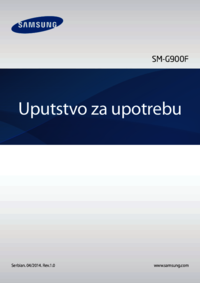
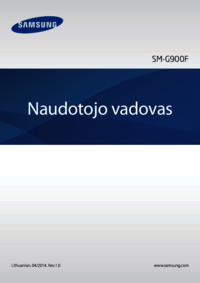



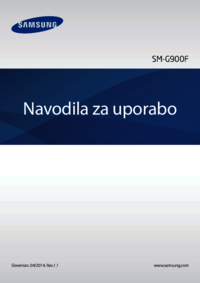


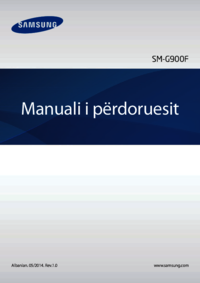



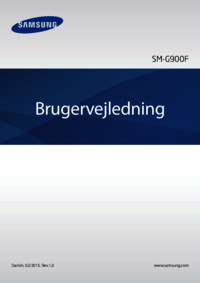







 (121 pages)
(121 pages) (64 pages)
(64 pages) (174 pages)
(174 pages) (30 pages)
(30 pages) (98 pages)
(98 pages) (173 pages)
(173 pages) (2 pages)
(2 pages) (156 pages)
(156 pages) (112 pages)
(112 pages) (217 pages)
(217 pages)







Commentaires sur ces manuels